Im vorherigen Schritt haben Sie Ihr Parcel-Fabric-Datenmodell eingerichtet. Im nächsten Schritt geht es darum, eine Staging-Umgebung zum Laden von Daten zu erstellen.
Wenn Sie Daten zum Laden in eine Parcel-Fabric vorbereiten, wird empfohlen, die Daten zu formatieren und anschließend in eine Staging-Geodatabase zu laden. In der Staging-Geodatabase sind Flurstücksdaten nach Typ getrennt und für jeden Flurstückstyp werden Topologien erstellt. Topologien werden mit dem Geoverarbeitungswerkzeug Topologie in Parcel-Fabric laden aus der Staging-Geodatabase in die Parcel-Fabric geladen. Gehen Sie beim Staging am besten wie folgt vor: Je nach vorliegenden Daten können manche Schritte möglicherweise ausgelassen oder in einer anderen Reihenfolge ausgeführt werden.
Ein Beispielgebiet von Flurstücken auswählen
Bevor Sie das gesamte Dataset mit Flurstücken in die Parcel-Fabric laden, testen Sie den Workflow mit einem kleinen Beispielgebiet mit Flurstücken. Auf diese Weise können Sie die Anforderungen an die Daten festlegen und mögliche Probleme ermitteln, die den Datenmigrationsprozess erschweren oder verhindern könnten. Extrahieren Sie ein Beispielgebiet mit etwa 1000-2000 Flurstücken, das die meisten der Flurstückstypen enthält, die geladen werden sollen.
Inventarisieren
Nehmen Sie eine Bestandsaufnahme Ihrer vorhandenen Flurstückspolygondaten vor. Ermitteln Sie die Anzahl der Flurstückspolygone, die geladen werden sollen. Sie möchten sicherstellen, dass die Anzahl der Polygone während des Staging, der Formatierung und nach dem Laden stets dieselbe bleibt. Beispielsweise werden Polygone mit fehlerhafter Geometrie nicht in die Parcel-Fabric geladen. Wenn ein Polygon in einer Phase des Ladevorgangs gelöscht wird, können Sie es entweder überprüfen und beheben oder das Flurstück in die Parcel-Fabric einfügen.
Einrichten der Staging-Feature-Datasets
Wenn die Daten einander überlappende Flurstückstypen aufweisen, sollte jeder Flurstückstyp als separate Topologie in die Parcel-Fabric geladen werden. Die Staging-Geodatabase sollte für jeden Flurstückstyp ein Feature-Dataset aufweisen. Jedes Feature-Dataset sollte eine leere Polygon-Feature-Class enthalten.
Bei Ladevorgängen in eine Parcel-Fabric mit aktiviertem Informationsmodell "Local Government" (LGIM) lässt sich das Staging-Layer-Paket herunterladen und entpacken. In diesem Paket sind die Feature-Datasets und Feature-Classes für jeden Flurstückstyp in der LGIM bereits vorhanden.
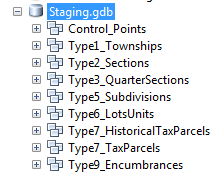
Einrichten einer Staging-Geodatabase mit LGIM
- Erstellen Sie eine leere Staging-Geodatabase.
- Laden Sie die Karte "Tax Parcel Editing" im Center für Flurstückinformationen unter Maintain Tax Parcel Inventory herunter.
Laden Sie sie herunter und entpacken Sie die heruntergeladenen Inhalte.
- Navigieren Sie im Fenster Katalog in ArcMap zum Ordner \Application\Migration Tools, klicken Sie mit der rechten Maustaste auf das Layer-Paket, und klicken Sie auf Entpacken.
- Fügen Sie im Dialogfeld Schemapaket importieren den Speicherort Ihrer Staging-Geodatabase hinzu.
- Klicken Sie auf den Pfeil Details anzeigen, wählen Sie die Option Andere unter Raumbezug, und legen Sie den Raumbezug Ihrer Flurstücksdaten fest. Klicken Sie auf OK, um das Layer-Paket zu entpacken.
Nachdem das Layer-Paket entpackt wurde, werden Staging-Feature-Datasets für jeden Flurstückstyp in der Staging-Geodatabase erstellt und der Karte hinzugefügt.
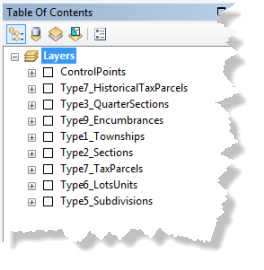
Staging-Feature-Datasets - Speichern Sie das Kartendokument.
Einrichten einer Staging-Geodatabase ohne LGIM
- Erstellen Sie eine leere Staging-Geodatabase.
- Erstellen Sie ein Feature-Dataset für jeden zu ladenden Flurstückstyp.
- Erstellen Sie in jedem Feature-Dataset eine leere Polygon-Feature-Class.
Hinzufügen von Attributfeldern
Fügen Sie für jeden Flurstückstyp Attributfelder zu den neuen Polygon-Feature-Classes hinzu. Attributfelder sollten den in der Tabelle Flurstücke der Parcel-Fabric enthaltenen Attributfeldern zugeordnet sein. Möglicherweise müssen die Attributfelder in Ihren Quelldaten neu berechnet oder neu erstellt werden, um sie in Attributfelder in den Staging-Feature-Classes laden zu können.
Hinzufügen von Attributfeldern zu den LGIM-Staging-Feature-Classes
Alle vom LGIM für die einzelnen Flurstückstypen verwendeten Attributfelder wurden bereits zu den Polygon-Feature-Classes in den Staging-Feature-Datasets hinzugefügt. Diese Attributfelder werden Feldern in einer Parcel-Fabric zugeordnet, die mit dem LGIM aktiviert wurde. Wenn Sie irgendeiner Polygon-Feature-Class weitere Attributfelder hinzufügen müssen, achten Sie darauf, die gleichen Attributfelder zur Tabelle Flurstücke der Parcel-Fabric hinzuzufügen.
Hinzufügen von Attributfeldern ohne LGIM
- Fügen Sie für jede Polygon-Feature-Class, die Ihre Flurstückstypen darstellt, Attributfelder hinzu.
- Fügen Sie ein Feld Name (Typ: String) hinzu, um den Namen (oder die PIN/APN) des Flurstücks darzustellen.
- Fügen Sie ein Feld Typ (Typ: Lang) hinzu, um den Typ des Flurstücks darzustellen.
- Fügen Sie die Felder StatedArea (Typ: String), Accuracy (Typ: Lang), Historical (Typ: Lang), LegalStartDate (Typ: Datum), LegalEndDate (Typ: Datum) und PlanName (Typ: String) hinzu, wenn Sie diese Attribute in Ihren Quellflurstücksdaten verwalten.
- Fügen Sie alle Attributfelder hinzu, die nicht von den Parcel-Fabric-Systemfeldern dargestellt werden, beispielsweise Flurstücks-Subtypes oder Besitz.
Achten Sie darauf, die gleichen Attributfelder zur Tabelle Flurstücke der Parcel-Fabric hinzuzufügen, damit diese Attribute erfolgreich geladen werden können.
Berechnen von Quell-Attributfeldern
Berechnen Sie bei Bedarf die Felder in den Quell-Polygonen, damit sie den Feldern in den Staging-Polygonen entsprechen. Mithilfe von "Laden einfacher Objekte" werden die Quellfelder in den Feldern der Staging-Polygonen kartiert und geladen. Beispielsweise sollte das Feld "Name"/PIN/APN" des Flurstücks den Typ Zeichenfolge aufweisen, damit es in das Feld Name (Typ: Zeichenfolge) in den Staging-Feature-Classes geladen werden kann.
Bei Verwendung der LGIM-Staging-Feature-Classes berechnen Sie die Flurstückstypen in den Quellflurstücksdaten, um die vom LGIM verwendeten Flurstückstypen (lrParceltype-Domäne) wie folgt zuordnen zu können:
- In den Quelldaten enthaltene Steuerflurstücke sollten Typ 7 (Steuerflurstück) zugeordnet werden.
Mit Feldberechnung wird für das Feld Typ der Quellpolygone der Wert "7" berechnet.
- In den Quelldaten enthaltene Lot oder Unit-Flurstücke sollten Typ 6 (Conveyance Division) zugeordnet werden.
Mit Feldberechnung wird für das Feld Typ der Quellpolygone der Wert "6" berechnet.
- In den Quelldaten enthaltene Unterteilungs- oder Kondominium-Flurstücke sollten Typ 5 (Simultaneous Conveyance) zugeordnet werden.
Mit Feldberechnung wird für das Feld Typ der Quellpolygone der Wert "5" berechnet.
- In den Quelldaten enthaltene Flurstücke der Typen "Township", "Section" und "Quarter Section" sollten jeweils mit den Werten 1 (PLSS Township), 2 (PLSS Section) and 3 (PLSS Quarter Section) berechnet werden.
Mit Feldberechnung werden für das Feld Typ der Quellpolygone die Werte "1", "2" und "3" berechnet.
- In den Quelldaten enthaltene Grundstückslasten sollten Typ 9 (Encumbrance) zugeordnet werden.
Mit Feldberechnung wird für das Feld Typ der Quellpolygone der Wert "9" berechnet.
Berechnen Sie die Flurstücks-Subtypes in den Quelldaten, um die im LGIM für die verschiedenen Flurstückstypen verwendeten Attributdomänen wie folgt zuordnen zu können:
- Lot oder Unit-Flurstücke verwenden das Feld Lot or Unit Type für Subtypes.
Das Feld Lot or Unit Type verwendet die Attributdomäne lrSimConDivType.
- Subdivision oder Condo-Flurstücke verwenden das Feld Sub or Condo Type für Subtypes.
Das Feld Sub or Condo Type verwendet die Attributdomäne lrSimConType.
- Encumbrance-Flurstücke verwenden das Feld Encumbrance Type für Subtypes.
Das Feld Encumbrance Type verwendet die Attributdomäne lrEncumbranceType.
Laden von Quell-Polygonen in das Staging
Mit dem Assistenten Laden einfacher Objekte lassen sich Quell-Polygone in die Staging-Polygone laden.
- Klicken Sie im Fenster Katalog in ArcMap mit der rechten Maustaste auf die Polygon-Staging-Feature-Class, in die die Daten geladen werden sollen, und klicken auf Laden > Daten laden.
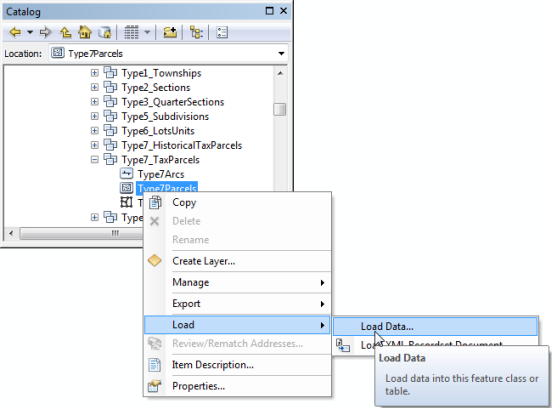
Laden von Daten in eine Feature-Class - Klicken Sie im Dialogfeld Laden einfacher Objekte auf Weiter.
- Navigieren Sie zur Quell-Flurstückspolygon-Feature-Class, und fügen Sie sie der Liste der Datenquellen zum Laden hinzu. Klicken Sie auf Weiter.
- Überprüfen Sie, ob die Option Ich möchte keine Features in einen Subtype laden ausgewählt ist, und klicken Sie auf Weiter.
- Ordnen Sie die Felder der Quell-Polygon-Feature-Class den Feldern in der Staging-Polygon-Feature-Class zu. Klicken Sie auf Weiter.
Je nachdem, welche Flurstückstypen Sie laden, sind unterschiedliche Felder verfügbar. Wenn Sie beispielsweise Polygone in die Feature-Class Type6Parcels (Lots oder Units) laden, ist das Feld SimConDivType (Alias von Lot or Unit Type) verfügbar. Das ist das Flurstücks-Subtype-Feld für Flurstücke des Typs "Lot or Unit".
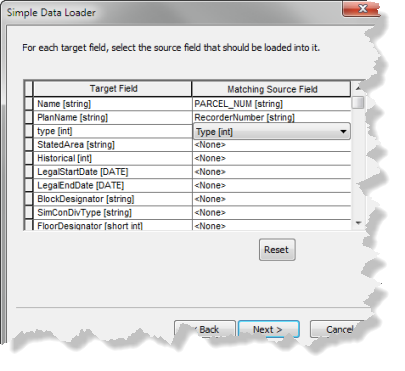
Feldzuordnung - Wählen Sie bei Bedarf Nur Objekte, welche die Abfrage erfüllen, laden, und klicken Sie auf Abfrage-Manager, um eine Abfrage zu erstellen, mit der Flurstücke eines bestimmten Typs geladen werden können.
Wenn Sie beispielsweise Flurstücke in die Feature-Class Type7Parcels laden, erstellen Sie eine Abfrage, um Flurstücke vom Typ 7 auszuwählen.
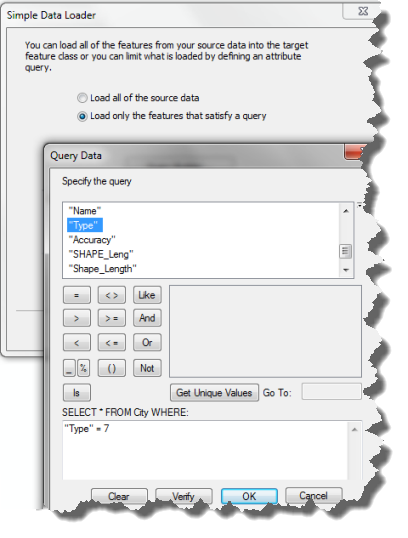
Abfrage für Flurstücke vom Typ 7 - Klicken Sie auf Weiter, nachdem Sie die Abfrage hinzugefügt haben.
- Klicken Sie auf der Zusammenfassungsseite des Assistenten auf Fertigstellen, um die Flurstücke zu laden.
Wenn es um das Laden von Daten in die LGIM-Staging-Feature-Classes geht, können Sie dem Data Dictionary für das Informationsmodell für Kommunalverwaltungen weitere Informationen zu in den Staging-Feature-Classes verfügbaren Feldern entnehmen.
Im nächsten Schritt werden Sie die Flurstücksgeometrien vorbereiten und formatieren.